|
Possiamo cominciare
- Tavolozza
dei colori: imposta in primo piano il colore N.ro 1 e
come sfondo il colore N.ro 2
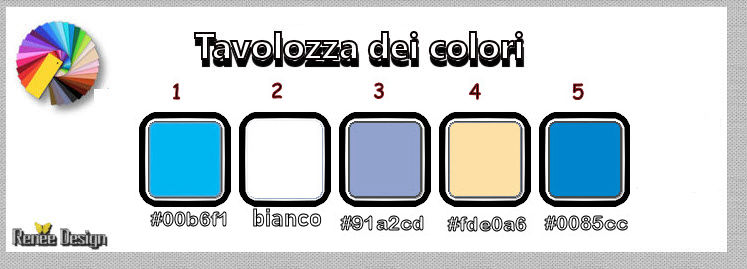
- Prepara un
gradiente lineare di primo piano, così configurato:
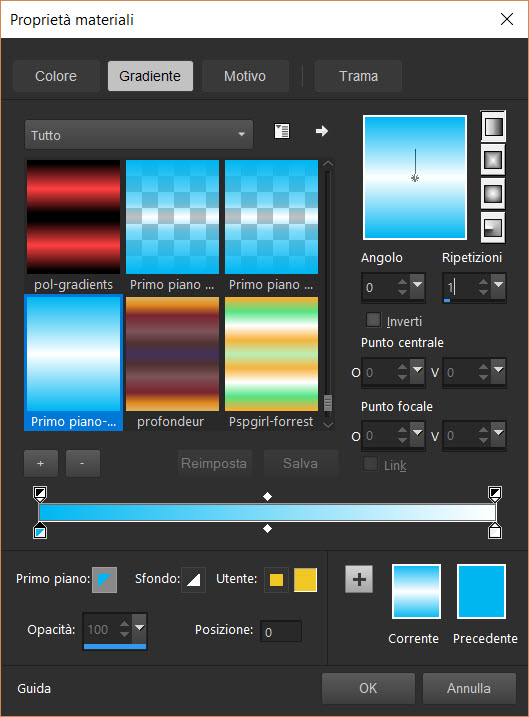
1. Apri
un'immagine trasparente di 1009 x 629 pixels
2. Attiva lo
strumento
 e riempi il livello con il gradiente
e riempi il livello con il gradiente
3, Effetti>Plugin><
I.C.NET Software >Filter Unlimited 2.0>
Sapphire Filters 1c - Shift Lines...
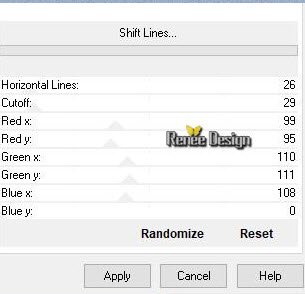
4.
Effetti>Filtro definito dall'utente>Emboss 4
5.
Effetti>Effetti bordo>Aumenta di più
6. Attiva lo
strumento Selezione>Selezione personalizzata

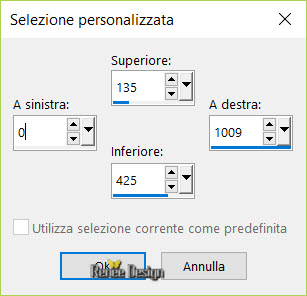
Se riscontri
problemi, l'effetto è allegato nel materiale
Aggiungi un nuovo
livello ed incolla nella selezione e vai direttamente
alla linea DESELEZIONA TUTTO
7.
Selezioni>Innalza selezione a livello
8. Effetti>Plugin>AP[Distort]GridEdge
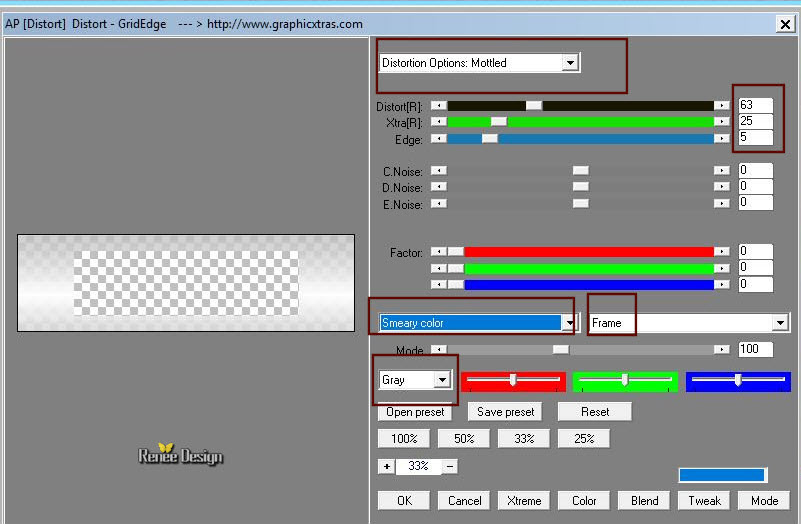
SELEZIONI>DESELEZIONA TUTTO
9.
Effetti>Effetti 3D>Sfalsa Ombra 0/0/100/9 in nero
10.
Effetti>Effetti immagine>Motivo unico
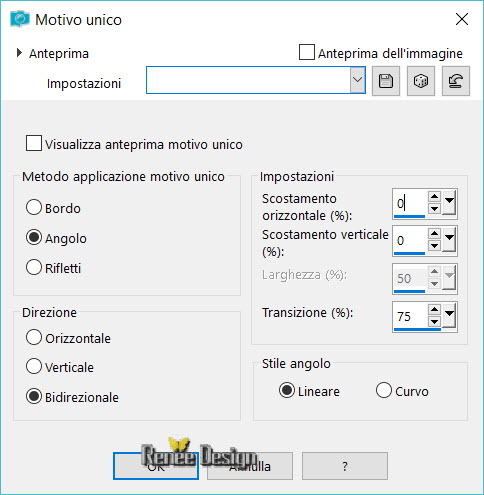
11. Attiva lo
strumento Selezione>selezione personalizzata
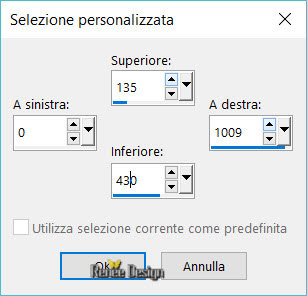
12.
Regola>Aggiungi/rimuovi disturbo>Aggiungi disturbo
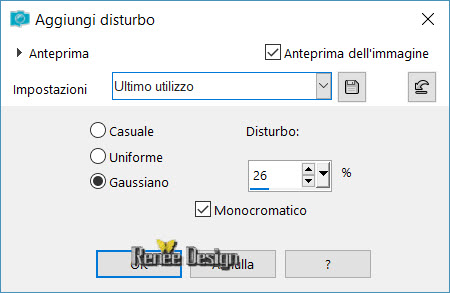
SELEZIONI>DESELEZIONA
TUTTO
13.
Effetti>Effetti immagine>Motivo unico
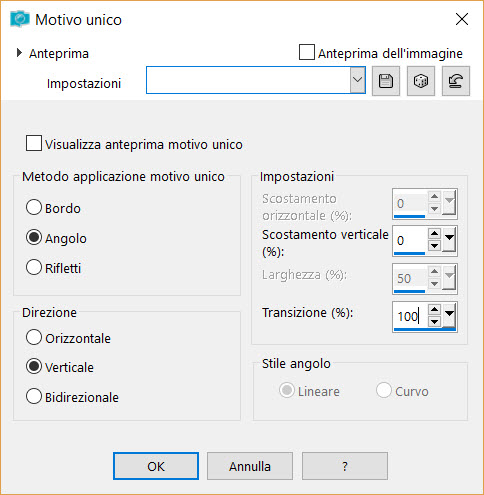
14. Effetti>Plugin>MuRa's
Meister>Perspective Tilling

15. Effetti>Plugin>Eye
Candy>Impact>Extrude - colore di sfondo
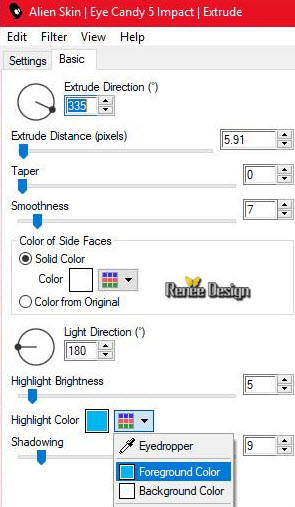
16. Tavolozza
dei livelli - cambia la modalità di miscelatura di
questo livello in Sovrapponi
- Tavolozza
dei livelli - posizionati sul livello Raster 1
17. Effetti>Plugin><
I.C.NET Software >Filter Unlimited 2.0>Render>Clouds (white/blue)
a 62/128
18. Effetti>Plugin><
I.C.NET Software >Filter Unlimited 2.0>Special Effects
2>Rainbow
a
17/92/128/128
19.
Livelli>Nuovo livello raster
20.
Attiva lo strumento
 e cerca il pennello "pinceau_bay_boss" e configuralo
così:
e cerca il pennello "pinceau_bay_boss" e configuralo
così:

e con il
colore bianco applicalo a sinistra, come da immagine
finale
(se i pennelli
non funzionano puoi esportarne l'immagine come pennelli
personalizzati)
21.
Livelli>Duplica
22. Effetti>Plugin>MuRa's
Meister>Copies
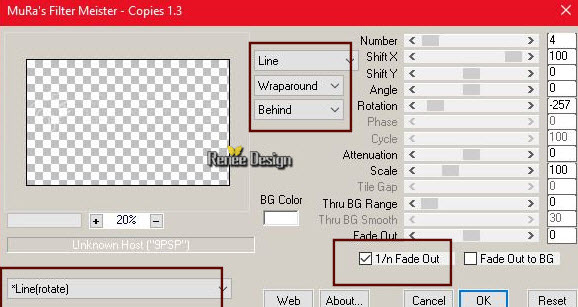
23. Tavolozza
dei livelli - cambia la modalità di miscelatura di
questo livello in Filtra (se necessario, riduci
l'opacità)
- Il tuo
lavoro, a questo punto, si presenta così:
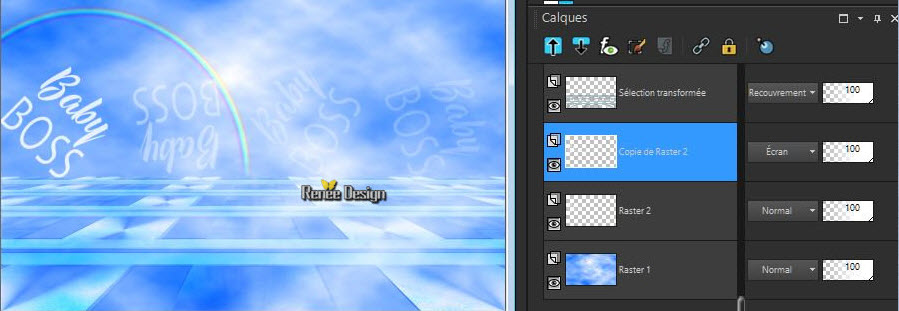
- Tavolozza
dei livelli - posizionati in alto
24.
Livelli>Nuovo livello raster
25.
Selezioni>Carica/salva selezione>Carica selezione da
disco - Cerca e carica la selezione
"Boss_Baby_selection_1’’
26. Attiva lo
strumento Riempimento
 e
riempi la selezione con il bianco e
riempi la selezione con il bianco
SELEZIONI>DESELEZIONA
TUTTO
27. Tavolozza
dei livelli - cambia la modalità di miscelatura di
questo livello in Tonalità
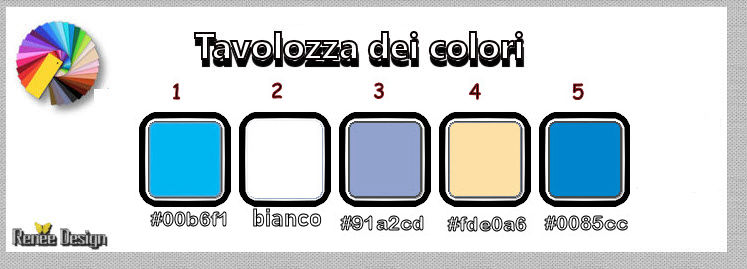
- Tavolozza
dei colori: imposta in primo piano il colore N.ro 3 e
come sfondo il colore N.ro 4
- Prepara un
gradiente di primo piano - stile sprazzo di luce, così
configurato:
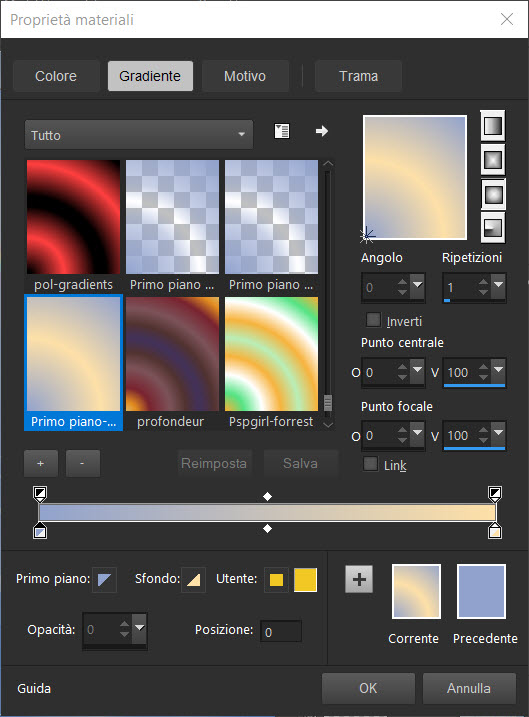
28.
Livelli>Nuovo livello raster
29. Attiva lo
strumento Riempimento
 e
riempi il livello con il gradiente e
riempi il livello con il gradiente
30. Effetti>Plugin><
I.C.NET Software >Filter Unlimited 2.0>Andrew's
Filters 1 – Boxed… a 236/232/223/53
31. Immagine>Ridimensiona a 35% - "Ridimensiona tutti i
livelli" NON selezionato
32. Effetti>Effetti immagine>Motivo unico
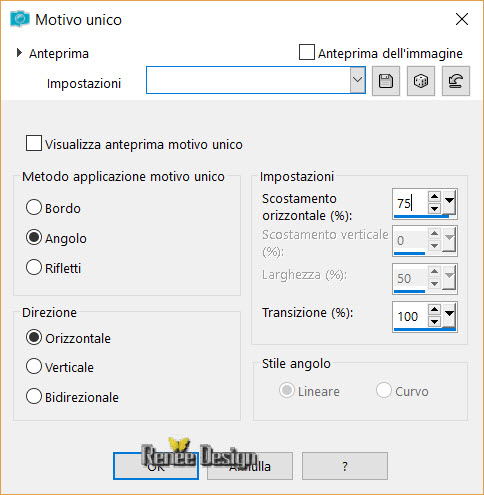
33.
Effetti>Effetti immagine>Scostamento O = 327 e
V = -23
34. Tavolozza
dei livelli - cambia la modalità di miscelatura di
questo livello in Luminanza esistente
35.
Selezioni>Carica/salva selezione>Carica selezione da
disco - Cerca e carica la selezione
"Boss_Baby_selection_2"
36.
Selezioni>Innalza selezione a livello
37. Effetti>Plugin><
I.C.NET Software >Filter Unlimited 2.0>Kohan's
Filters - Autointerlace v1.0 a 2/ 88
38. Tavolozza dei livelli - cambia la modalità di
miscelatura di questo livello in Differenza
39. Selezioni>Modifica>Seleziona bordature selezione
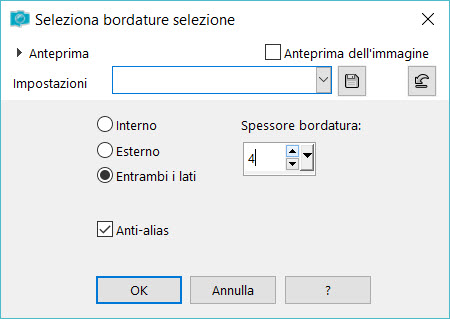
40.
Livelli>Nuovo livello raster
- Attiva lo
strumento Riempimento
 e
riempi il livello con il gradiente e
riempi il livello con il gradiente
SELEZIONI>DESELEZIONA
TUTTO
41. Effetti>Plugin>Toadies>What
are you a 20/20
42. Tavolozza
dei livelli - diminuisci l'opacità di questo livello a
67
43. Livelli>Nuovo livello raster
44. Attiva lo strumento Selezione>Selezione
personalizzata
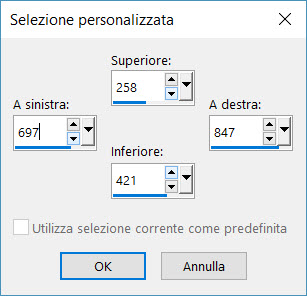
45. Apri il
tube "Boss_Baby-Image1.pspimage"
-
Modifica>Copia - torna al tuo lavoro ed incolla nella
selezione
SELEZIONI>DESELEZIONA
TUTTO
46. Effetti>Plugin>Eye
Candy 5>Impact>Perspective Shadow - Preset
"Boss_baby_shadow.f"
47. Con un
font ed un colore a tua scelta (io ho scelto il colore
N.ro 5), scrivi questo testo:
I am right
Boss Baby is good
If you disagree
You are wrong
J'ai raison
Boss Baby est bon
Si vous n'êtes pas d'accord
Vous avez tort
48. Effetti>Effetti 3D>Sfalsa Ombra 1/1/100/1 in nero
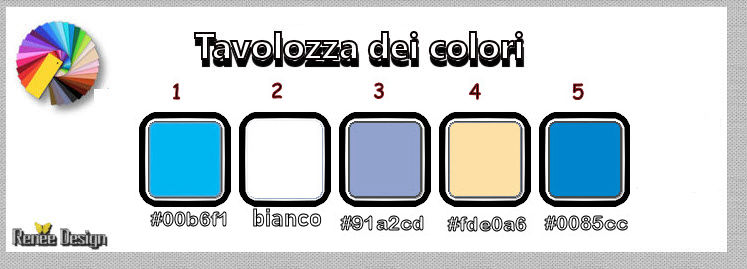
- Tavolozza
dei colori: imposta in primo piano il colore N.ro 3 e
come sfondo il colore N.ro 2
49.
Livelli>Nuovo livello raster
50.
Selezioni>Carica/salva selezione>Carica selezione da
disco - Cerca e carica la selezione
"Boss_Baby_selection_3"
51. Attiva lo
strumento Riempimento
 -
1 clic con un colore di primo piano ed 1 clic con il
colore di sfondo -
1 clic con un colore di primo piano ed 1 clic con il
colore di sfondo
52. Effetti>Plugin>Alien
Skin Xenofex>Little Fluffy Clouds - colori di primo
piano e di sfondo
 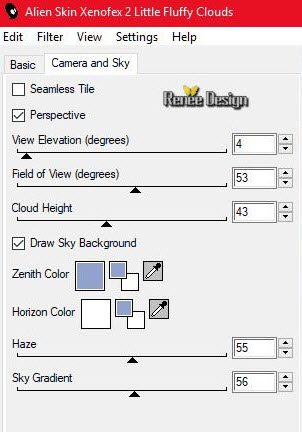
SELEZIONI>DESELEZIONA
TUTTO
53. Tavolozza
dei livelli - cambia la modalità di miscelatura di
questo livello in Sovrpponi - diminuisci l'opacità a 63
43.
Effetti>Effetti di illuminazione>Sprazzo di luce -
colore #da0206
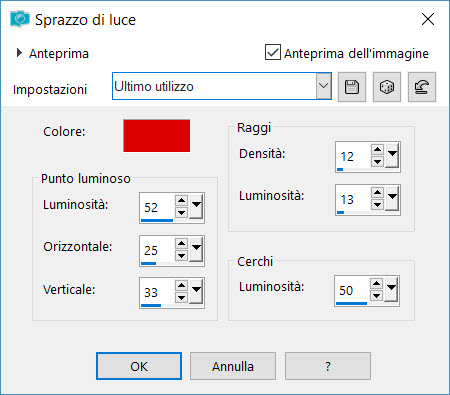
55.
Livelli>Duplica
-
Immagine>Capovolgi
56. Effetti>Plugin><
I.C.NET Software >Filter Unlimited 2.0>Pattern
Generators>Audio Wave a 188
57. Tavolozza
dei livelli - cambia la modalità di miscelatura di
questo livello in Luce netta - diminuisci l'opacità a 72
58.
Livelli>Nuovo livello raster
59.
Selezioni>Carica/salva selezione>Carica selezione da
disco - Cerca e carica la selezione
"Boss_Baby_selection_4"
60. Attiva lo
strumento Riempimento
 e
riempi la selezione con il bianco e
riempi la selezione con il bianco
SELEZIONI>DESELEZIONA
TUTTO
61. Effetti>Plugin><
I.C.NET Software >Filter Unlimited 2.0>Frames Wood>Wood
Patchwork 02 - per default
62.
Effetti>Effetti bordo>Trova bordi
63. Apri il
tube "Renee_TUBES_Boss_baby et frere.pspimage"
-
Modifica>Copia - torna al tuo lavoro ed incolla come
nuovo livello
64.
Effetti>Effetti immagine>Scostamento O = -178 e V = -128
Trasparente
65. Effetti>Plugin>Eye
Candy 5>Impact>Drop shadow blury - per default
66. Apri il
tube "Renee_TUBES_Valise_Boss_baby.pspimage"
- Chiudi il livello
di sfondo ed unisci i livelli visibili (non ho unito i
livelli affinchè tu possa cambiare gli elementi della
valigia)
67.
Immagine>Ridimensiona a 50%
-
Modifica>Copia - torna al tuo lavoro ed incolla come
nuovo livello
- Posiziona
correttamente come da immagine finale
68. Apri il
tube "The_Boss_Baby_logo.png"
-
Modifica>Copia - torna al tuo lavoro ed incolla come
nuovo livello
- Posiziona
69.
Immagine>Aggiungi bordatura - 1 pixel in nero
70.
Selezioni>Seleziona tutto
71.
Effetti>Effetti 3D>Sfalsa ombra 1/1/100/9 in nero
72.
Immagine>Aggiungi bordatura - 50 pixels in bianco
73.
Selezioni>Inverti
74. Effetti>Plugin>AAA
Frame>Foto Frame
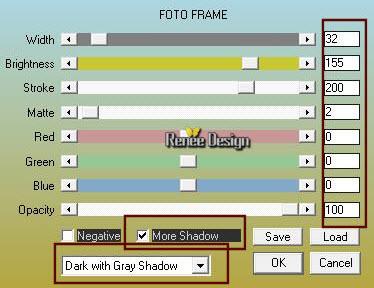
SELEZIONI>DESELEZIONA
TUTTO
Il
tutorial è terminato
Spero abbiate gradito eseguirlo
Grazie
Renée
Scritto il 12 Aprile 2018
pubblicato
nel 2018
*
Ogni somiglianza con una lezione esistente è una pura
coincidenza
*
Non dimenticate di ringraziare i tubeurs e le
traduttrici che lavorano con e per noi.
Grazie
|